Всем доброго времени суток! Недавно возникла потребность написания программы, которая бы выполняла некоторые действия другой программы.
Объясню подробней. Допустим, у меня есть программа X (на каком языке программирования написана — не знаю), и у нее есть выпадающее меню (как обычно «открыть, закрыть, выход» и т.д.). Так вот, я хочу написать программу Y, примитивно говоря на форме которой будет кнопка, при нажатии на которую будет выполняться действие с выпадающего меню программы X. Помогите пожалуйста в реализации этой идеи.
Регистрация: 12.01.2011
Сообщений: 19,500
А чего за программа Х? Может у нее есть API?
Простой вариант Autohotkey (www.autohotkey.com , есть документация на русском), AutoIt и подобные языки — в них можно легко сделать определенное действие (нажать кнопкуотправить нажатие кнопки окну и т.п.) при определенных условиях, в т.ч. умеет искать в заданной области экрана наличие определенного изображения (скриншот или цвет пикселей)
Участник клуба
Регистрация: 11.08.2011
Сообщений: 1,394
Подробней опишите, что надо сделать. Простой вариант решения — эмуляция нажатий мышиклавиатуры. Посложней — вызов внутренних функций программы X.
С помощью программирования можно разбогатеть и изменить мир к лучшему (с) Бьерн Страуструп
Регистрация: 02.02.2012
Сообщений: 3
Скорее придется внутренние функции вызывать. Я настроил эмулятор игры (загрузил образ, изменил конфигурацию и проч.), теперь игра идет просто идеально. Конечно, хочется поделиться со своим творением с другими, потому что оф. версии на PC нет, но многие люди хотят поиграть в нее.
Но хотелось бы для начала несколько усовершенствовать этот RePack, а именно — написать некоторое подобие меню (или автозапуска — как вам удобнее), на котором как обычно есть кнопки «информация», «помощь» и т.д. И есть конечно же кнопка «играть», при нажатии на которую сразу запускалась игра (раньше надо было зайти в эмуль., открыть контекстное меню, нажать «запустить», а тут из моего меню кликнул и все). Вот такая задумка. Помогите, если какие мысли есть.
Пользователь
Регистрация: 02.02.2011
Сообщений: 40
Можно в программе Y написать прямую ссылку к программе X, чтобы выполняло действие тех функций, допустим:
есле программы написанны одним языком программирования, тогда их можно соеденить, по типу как формы в проекте.
с помощью программы Y вписать код на действие в программе Х.
Возможно подробнее напишу есле буду знать с чем имеем дело и с какими языками!
Источник: www.programmersforum.ru
Создание действия пользовательского процесса
Используйте действия пользовательского процесса, если хотите автоматизировать ряд команд в системе. Действия пользовательского процесса расширяют доступную для разработчиков терминологию для выражения бизнес-процессов. В действии пользовательского процесса используются предоставляемых системой основные команды, такие как «Создать», «Обновить», «Удалить» и «Назначить», для создания более выразительных команд, таких как «Утвердить», «Эскалировать», «Направить» или «Запланировать». Если определение бизнес-процесса меняется, пользователь, не являющийся разработчиком, может изменить действие пользовательского процесса, чтобы не менять код.
Как учить программирование быстрее с помощью Habitica?
Если вы намереваетесь написать подключаемый модуль для реализации вашей логики для действия пользовательского процесса вместо использования конструктора рабочего процесса, вам следует использовать вместо этого настраиваемый API. Больше информации: Сравнение действия пользовательского процесса и настраиваемого API
Создание действия пользовательского процесса
При создании действия пользовательского процесса, которое будет включено как часть решения, которое будет распределено, создайте его в контексте решения. Перейдите к Параметры > Решения и найдите неуправляемое решение, частью которого будет это действие. Затем в строке меню выберите Создать > Процесс. Это обеспечит согласованность префикса настройки, связанного с именем действия, с другими компонентами в решении. После создания действия изменить префикс невозможно.
Как и бизнес-процессы, действия пользовательского процесса обладают следующими свойствами в диалоговом окне Создание процесса:
- Имя процесса После ввода имени для процесса для него будет создано уникальное имя путем удаления из имени пробелом или специальных символов.
- Категория Это свойство устанавливает, что этот процесс — действие. Изменить его после сохранения процесса невозможно.
- Таблица С процессами в виде действий можно выбрать таблицу для предоставления контекста бизнес-процесса, как и других типов процессов, однако имеется также возможность выбрать значение Нет (глобальный). Используйте этот вариант, если действие не требует контекста конкретной таблицы. Изменить его после сохранения процесса невозможно.
- Тип Используйте это свойство, чтобы выбрать, строить ли новое действие пользовательского процесса с нуля или воспользоваться существующим шаблоном.
В отличие от бизнес-процессов, задавать следующие параметры не требуется.
- Условия запуска. действия начинаются, когда код вызывает созданное для них сообщение.
- Область. Действия всегда выполняются в контексте вызывающего пользователя.
- Запуск в фоновом режиме. Действия всегда являются бизнес-процессами в реальном времени.
Действия пользовательского процесса также, в отличие от рабочих процессов, обладает вводимыми и выводимыми аргументами.
Можно включить действие пользовательского процесса из рабочего процесса без написания программного кода. Дополнительные сведения см. в статье Вызов действий пользовательского процесса из рабочего процесса
Изменение действия пользовательского процесса
Необходимо деактивировать действия пользовательских процессов, прежде чем их можно будет редактировать.
Действие пользовательского процесса, созданное как часть неуправляемого решения или включенное в решение, установленное в организации, можно редактировать. Если решение является управляемым, возможно, отредактировать действие не удастся. Издатель решения имеет возможность изменить управляемые свойства действия, чтобы нельзя было редактировать действие, установленное с управляемым решением.
При сохранении действия создается уникальное имя на базе имени процесса. Это уникальное имя имеет префикс настройки, который добавляется из издателя решения. Это имя сообщения, которое разработчик будет использовать в коде.
При редактировании действия доступны следующие варианты:
- Имя процесса После создания процесса и генерирования уникального имени из имени процесса, можно редактировать имя процесса. Возможно, имеет смысл применить конвенцию наименования, чтобы упростить нахождение конкретных процессов.
- Уникальное имя При сохранении действия создается уникальное имя на базе имени процесса. Это уникальное имя имеет префикс настройки, который добавляется из издателя решения. Это имя сообщения, которое разработчик будет использовать в коде. Не изменяйте уникальное имя, если процесс был активирован и код на месте, ожидая вызвать действие с помощью того же имени.
Важно! После активации действия и создания кода для использования уникального имени, уникальное имя не должно меняться без внесения изменений в код, который на него ссылается.
Примечание Нельзя включить откат, если действие пользовательского процесса вызвано непосредственно из рабочего процесса. Можно включить откат, если действие запущено сообщением веб-служб Power Apps.
Определение аргументов процесса
Когда разработчики используют сообщения, они могут начать с некоторых данных, которые можно передать в сообщение. Например, чтобы создать строку нового обращения, может иметься значение заголовка обращения, которое передается в качестве входного аргумента.
Когда сообщение будет завершено, разработчику может потребоваться передать некоторые данные, которые были изменены или созданы сообщением, другой операции в коде. Эти данные являются выходным аргументом.
Оба аргумента (входные и выходные) должны иметь имя, тип и некоторые сведения о том, всегда ли требуется этот аргумент. Можно также указать описание.
Название сообщения и информация обо всех аргументах процесса представляет подпись сообщения. После активации действия пользовательского процесса и его использования в коде подпись не должна меняться. Если эта подпись изменяется, любой код, использующий это сообщение, завершится сбоем. Единственное исключение — это изменение одного из параметров, чтобы он не требовался всегда.
Можно изменить последовательность аргументов путем сортировки или перемещения вверх и вниз, поскольку аргументы идентифицируются по имени, а не порядку. Кроме того, изменение описания не нарушит код, в котором используется сообщение.
Типы аргументов процесса действия
В следующей таблице описываются типы аргументов процесса действия.
| Boolean | Значение true или false . |
| Дата и время | Значение, хранящее информацию о дате и времени. |
| Десятичное число | Числовое значение с точностью до десятых. Используется, если точность чрезвычайно важна. |
| Таблица | Строка для указанной таблицы. При выборе таблицы включается раскрывающийся список, в котором можно выбрать тип таблицы. |
| entityCollection | Коллекция строк таблицы. |
| entityReference | Объект, содержащий имя, ИД и тип строки таблицы, который однозначно определяет ее. При выборе entityReference включается раскрывающийся список, в котором можно выбрать тип таблицы. |
| Float | Числовое значение с точностью до десятых. Используется, когда данные попадают из измерения, не являющегося абсолютно точным. |
| Целое число | целое число. |
| Деньги | Значение, сохраняющее данные о сумме денег. |
| Picklist | Значение, представляющее параметр для атрибута OptionSet. |
| String | Текстовое значение. |
Значения аргумента entityCollection нельзя задать в пользовательском интерфейсе для условий или действий. Они предоставляются для использования разработчиками в пользовательском коде. Дополнительные сведения см. в статье Создание собственных сообщений
Добавление этапов и шагов
Действия пользовательского процесса — это тип процесса, схожий с реальными рабочими процессами. Все шаги, которые можно использовать в реальных бизнес-процессах, можно использовать и в действиях. Сведения о шагах, которые можно использовать в реальных бизнес-процессах и действиях, см. в разделе Этапы и шаги бизнес-процессов.
Помимо шагов, которые можно использовать в случае бизнес-процессов в реальном времени, действия также имеют шаг Присвоить значение. В действиях их можно использовать только для задания выходных аргументов. Можно использовать помощника по формам для задания конкретных значений для выходных аргументов или, что более вероятно, значений из строки, относительно которой выполняется действие, строк, связанных с этой строкой отношением «много к одному», строк, созданных на более раннем этапе, или значений, являющихся частью самого процесса.
Управляемые свойства
Действия пользовательского процесса имеют два соответствующих управляемых свойства
Изменяемый
Настраиваемое управляемое свойство определяет, может ли тот, кто устанавливает управляемое решение, содержащее действие пользовательского процесса, редактировать или удалять его. Если вы хотите, чтобы действие пользовательского процесса было отредактировано или удалено при включении в управляемое решение, вы должны установить для этого свойства значение true.
Допускается ли настраиваемый этап обработки для других издателей
Управляемое свойство Допускается ли настраиваемый этап обработки для других издателей определяет, могут ли сторонние разработчики подключаемых модулей регистрировать шаги подключаемого модуля в сообщении, созданном действием пользовательского процесса. Если установлено значение true, подключаемые модули, зарегистрированные кем-либо в этом сообщении, будут запускаться и могут изменять поведение действия пользовательского процесса. Если установлено значение false, будут выполняться только шаги подключаемых модулей, зарегистрированные в решении из того же издателя решений.
Дальнейшие действия
Каковы ваши предпочтения в отношении языка документации? Пройдите краткий опрос (обратите внимание, что этот опрос представлен на английском языке).
Опрос займет около семи минут. Личные данные не собираются (заявление о конфиденциальности).
Источник: learn.microsoft.com
Для чего нужны макросы в Excel и как их сделать: инструкция со скриншотами
Как с помощью макросов автоматизировать рутинные задачи в Excel? Какие команды они выполняют? Как создать макрос новичку? Разбираемся на примере.


Иллюстрация: Meery Mary для Skillbox Media

Ксеня Шестак
Рассказывает просто о сложных вещах из мира бизнеса и управления. До редактуры — пять лет в банке и три — в оценке имущества. Разбирается в Excel, финансах и корпоративной жизни.
Макрос (или макрокоманда) в Excel — алгоритм действий в программе, который объединён в одну команду. С помощью макроса можно выполнить несколько шагов в Excel, нажав на одну кнопку в меню или на сочетание клавиш.
Обычно макросы используют для автоматизации рутинной работы — вместо того чтобы выполнять десяток повторяющихся действий, пользователь записывает одну команду и затем запускает её, когда нужно совершить эти действия снова.
Например, если нужно добавить название компании в несколько десятков документов и отформатировать его вид под корпоративный дизайн, можно делать это в каждом документе отдельно, а можно записать ход действий при создании первого документа в макрос — и затем применить его ко всем остальным. Второй вариант будет гораздо проще и быстрее.
В статье разберёмся:
- как работают макросы и как с их помощью избавиться от рутины в Excel;
- какие способы создания макросов существуют и как подготовиться к их записи;
- как записать и запустить макрос начинающим пользователям — на примере со скриншотами.
Как работают макросы в Excel и какие задачи они решают
Общий принцип работы макросов такой:
- Пользователь записывает последовательность действий, которые нужно выполнить в Excel, — о том, как это сделать, поговорим ниже.
- Excel обрабатывает эти действия и создаёт для них одну общую команду. Получается макрос.
- Пользователь запускает этот макрос, когда ему нужно выполнить эту же последовательность действий ещё раз. При записи макроса можно задать комбинацию клавиш или создать новую кнопку на главной панели Excel — если нажать на них, макрос запустится автоматически.
Макросы могут выполнять любые действия, которые в них запишет пользователь. Вот некоторые команды, которые они умеют делать в Excel:
-
Автоматизировать повторяющиеся процедуры.
Все перечисленные команды, а также любые другие команды пользователя можно комбинировать друг с другом и на их основе создавать макросы под свои потребности.
Способы создания макросов в Excel
В Excel и других программах Microsoft Office макросы создаются в виде кода на языке программирования VBA (Visual Basic for Applications). Этот язык разработан в Microsoft специально для программ компании — он представляет собой упрощённую версию языка Visual Basic. Но это не значит, что для записи макроса нужно уметь кодить.
Есть два способа создания макроса в Excel:
-
Написать макрос вручную.
Разберёмся на примере, как создать макрос с помощью второго способа.
Допустим, специальный сервис автосалона выгрузил отчёт по продажам за три месяца первого квартала в формате таблиц Excel. Эти таблицы содержат всю необходимую информацию, но при этом никак не отформатированы: колонки слиплись друг с другом и не видны полностью, шапка таблицы не выделена и сливается с другими строками, часть данных не отображается.
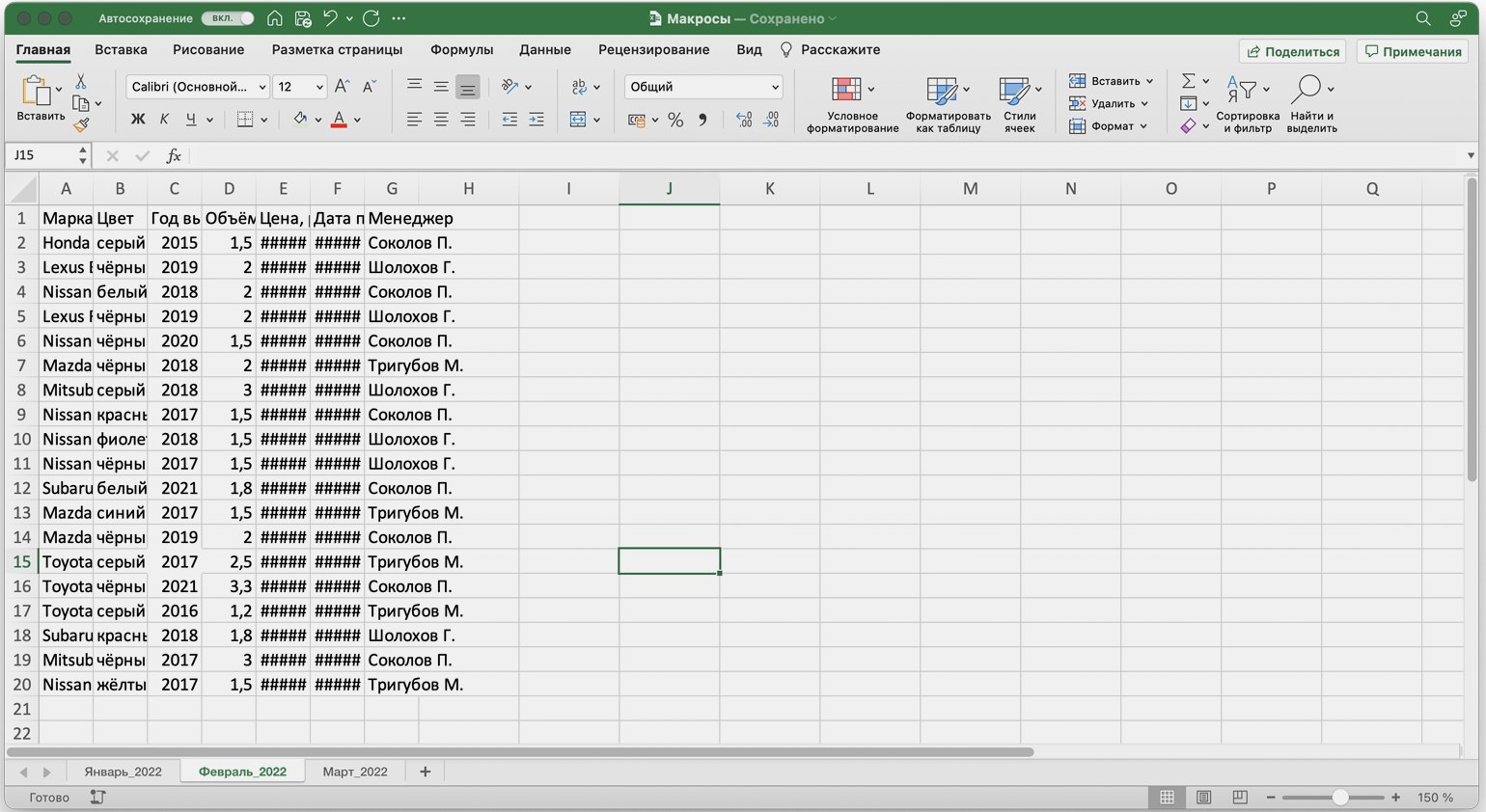
Пользоваться таким отчётом неудобно — нужно сделать его наглядным. Запишем макрос при форматировании таблицы с продажами за январь и затем применим его к двум другим таблицам.
Шаг 1
Готовимся к записи макроса
Кнопки для работы с макросами в Excel находятся во вкладке «Разработчик». Эта вкладка по умолчанию скрыта, поэтому для начала разблокируем её.
В операционной системе Windows это делается так: переходим во вкладку «Файл» и выбираем пункты «Параметры» → «Настройка ленты». В открывшемся окне в разделе «Основные вкладки» находим пункт «Разработчик», отмечаем его галочкой и нажимаем кнопку «ОК» → в основном меню Excel появляется новая вкладка «Разработчик».
В операционной системе macOS это нужно делать по-другому. В самом верхнем меню нажимаем на вкладку «Excel» и выбираем пункт «Параметры…».
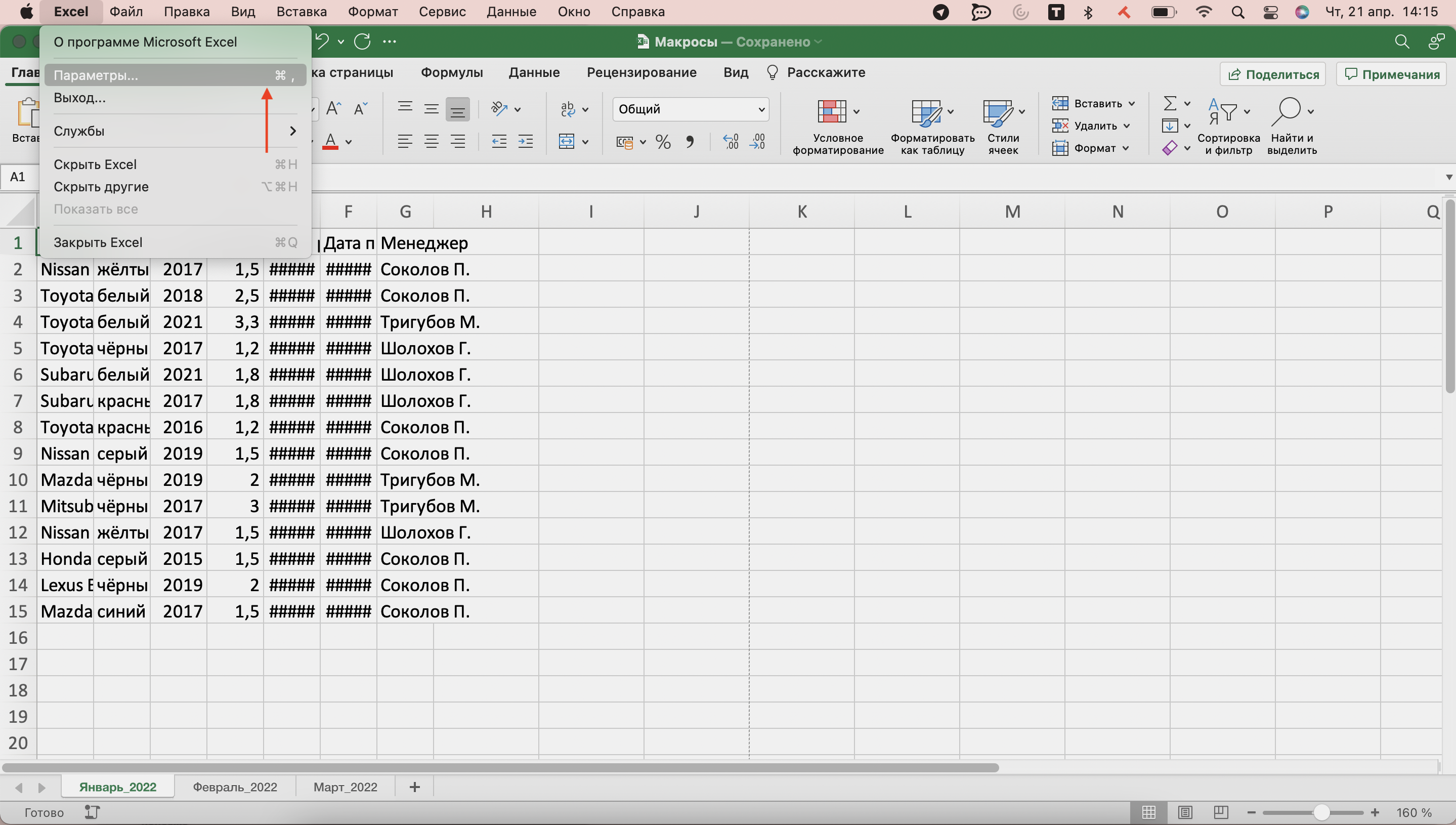
В появившемся окне нажимаем кнопку «Лента и панель».

Затем в правой панели «Настроить ленту» ищем пункт «Разработчик» и отмечаем его галочкой. Нажимаем «Сохранить».
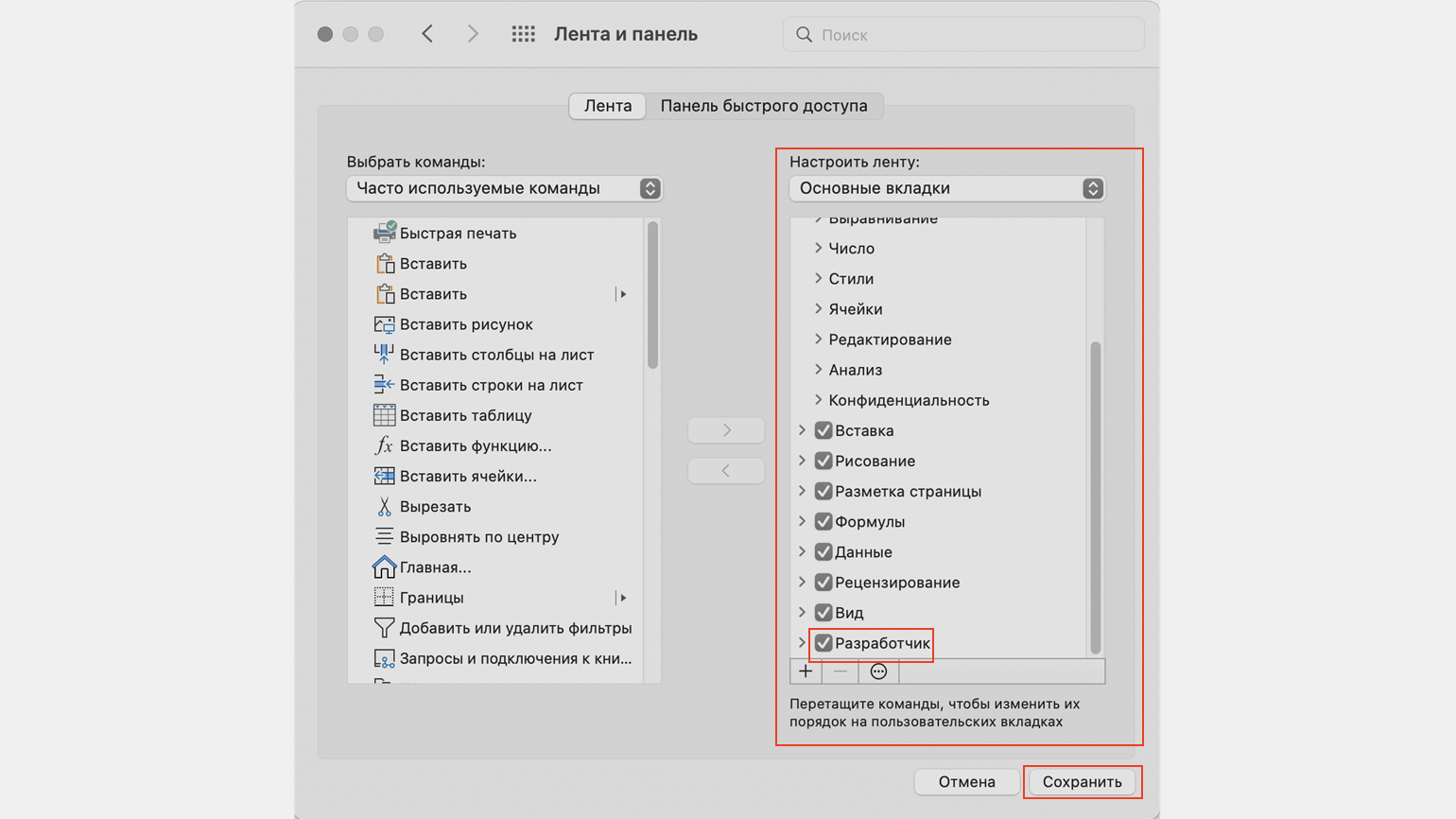
Готово — вкладка «Разработчик» появилась на основной панели Excel.
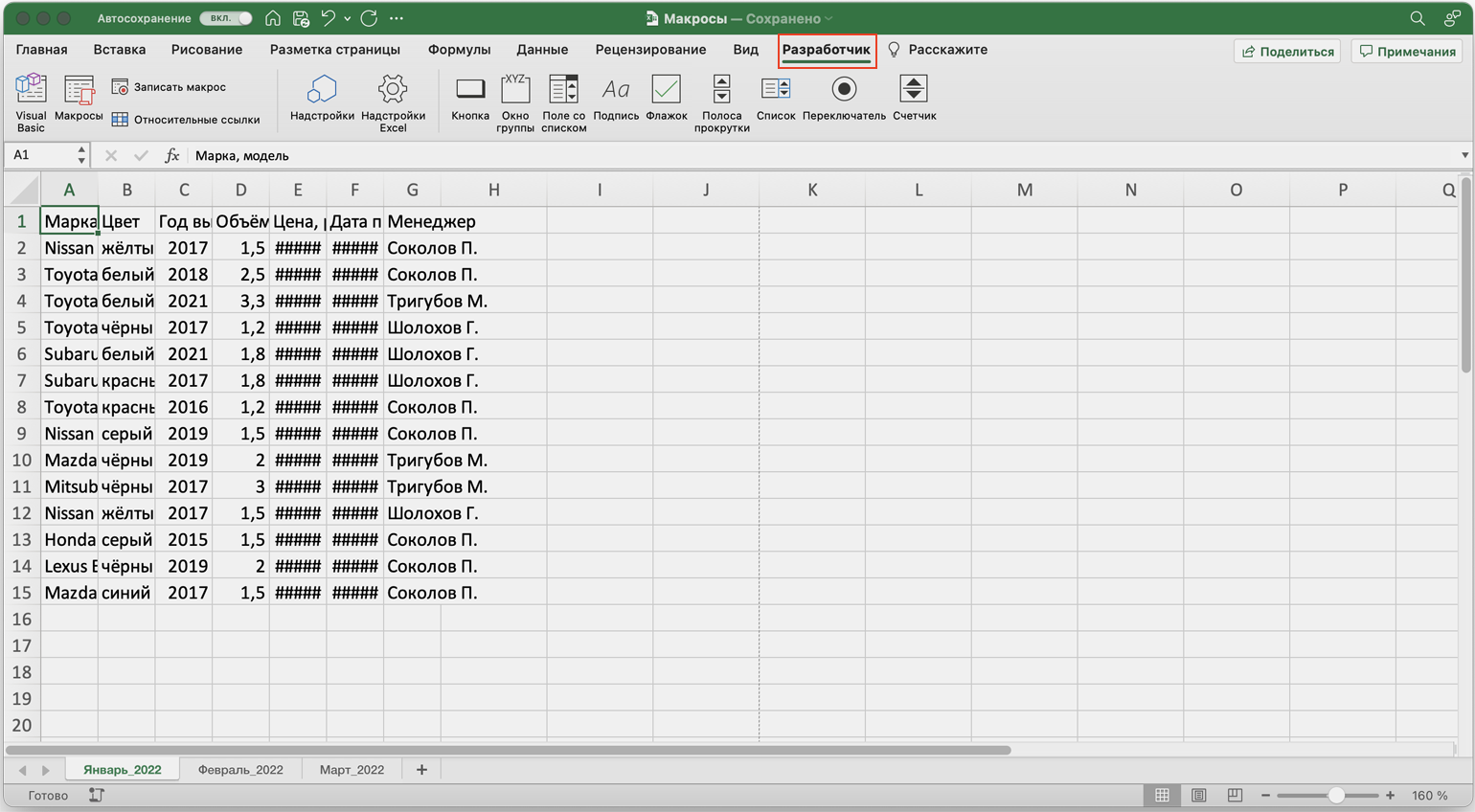
Чтобы Excel смог сохранить и в дальнейшем использовать макрос, нужно пересохранить документ в формате, который поддерживает макросы. Это делается через команду «Сохранить как» на главной панели. В появившемся меню нужно выбрать формат «Книга Excel с поддержкой макросов».
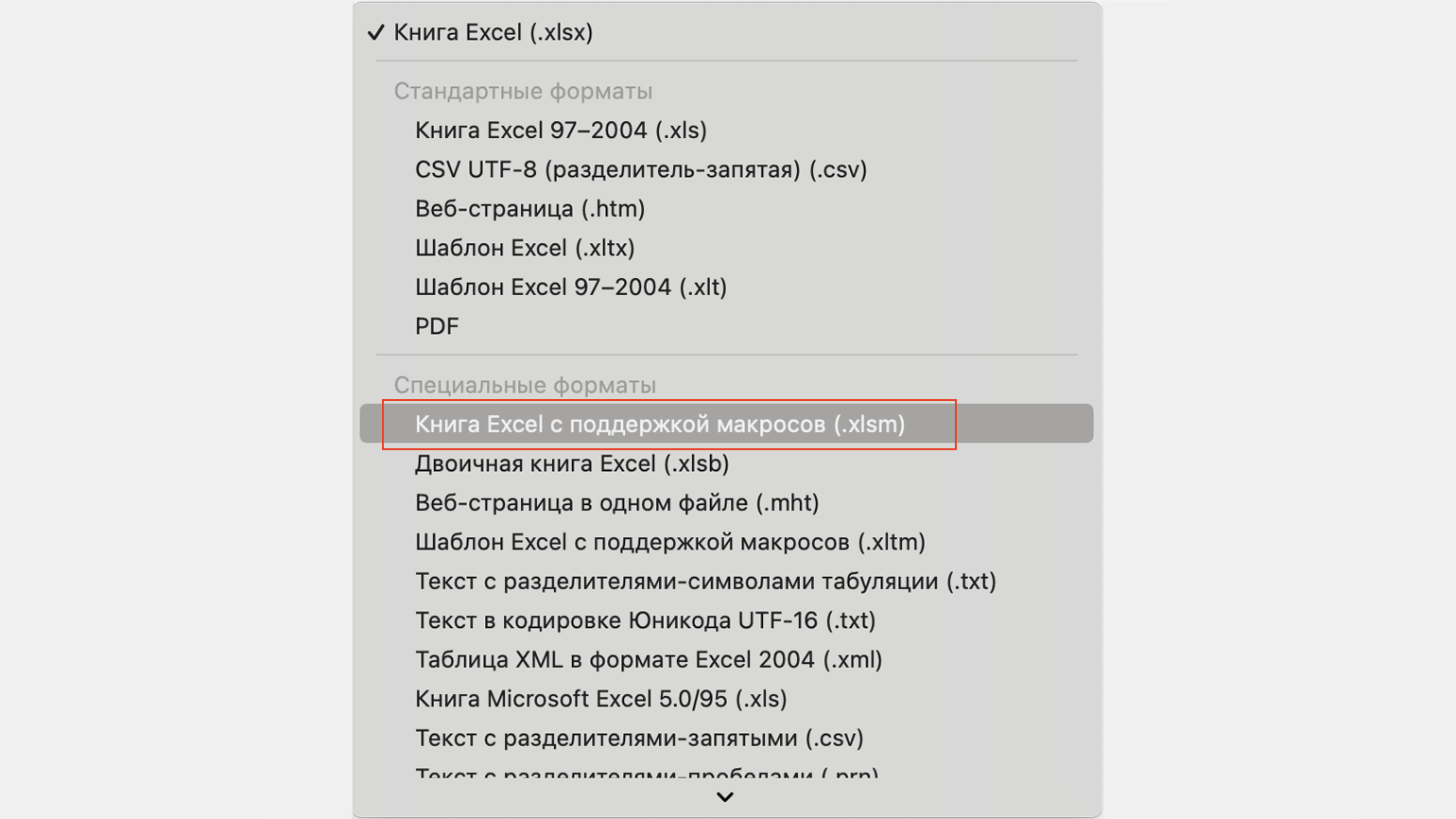
Шаг 2
Записываем макрос
Перед началом записи макроса важно знать об особенностях его работы:
-
Макрос записывает все действия пользователя.
Для начала записи макроса перейдём на вкладку «Разработчик» и нажмём кнопку «Записать макрос».
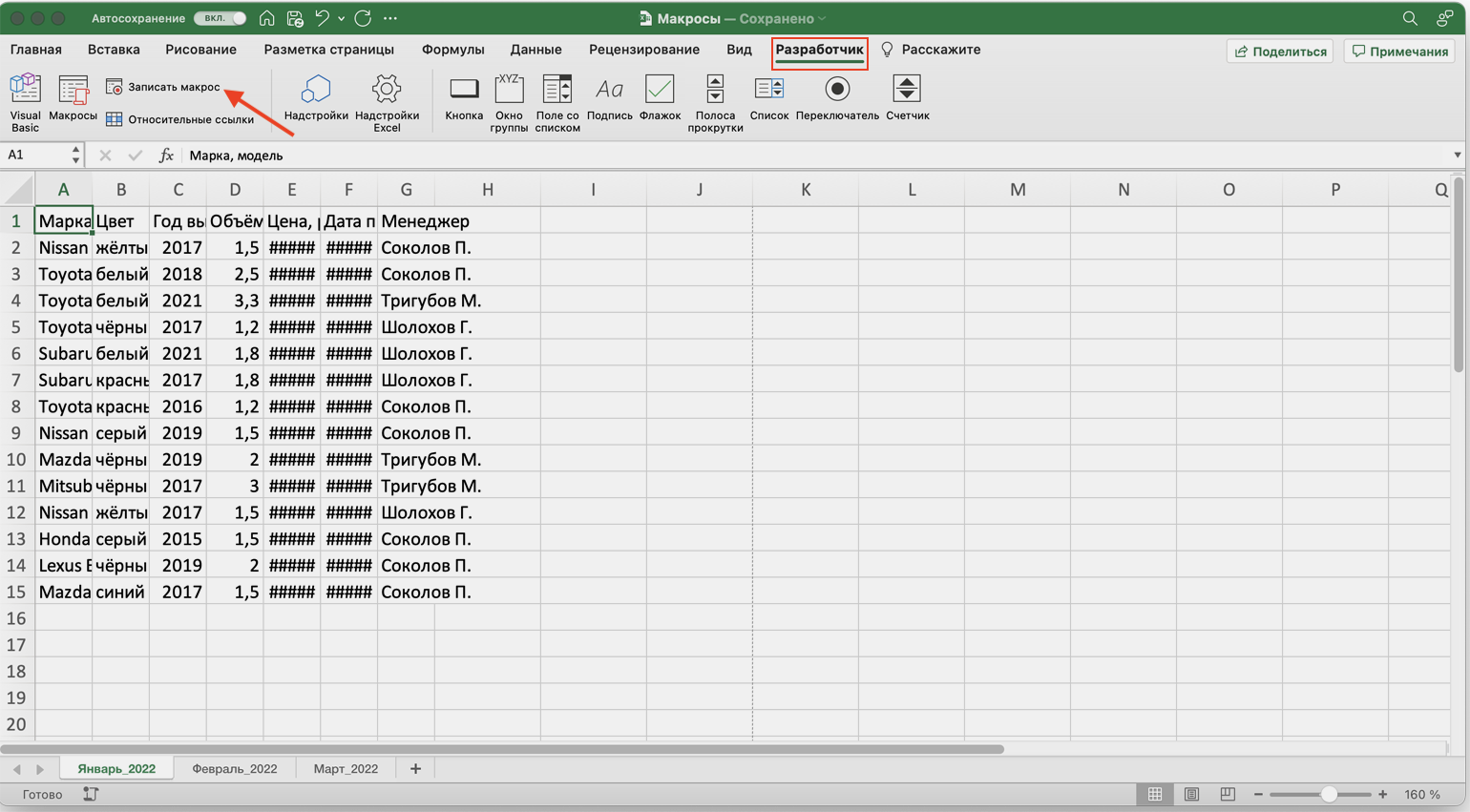
Появляется окно для заполнения параметров макроса. Нужно заполнить поля: «Имя макроса», «Сохранить в», «Сочетание клавиш», «Описание».
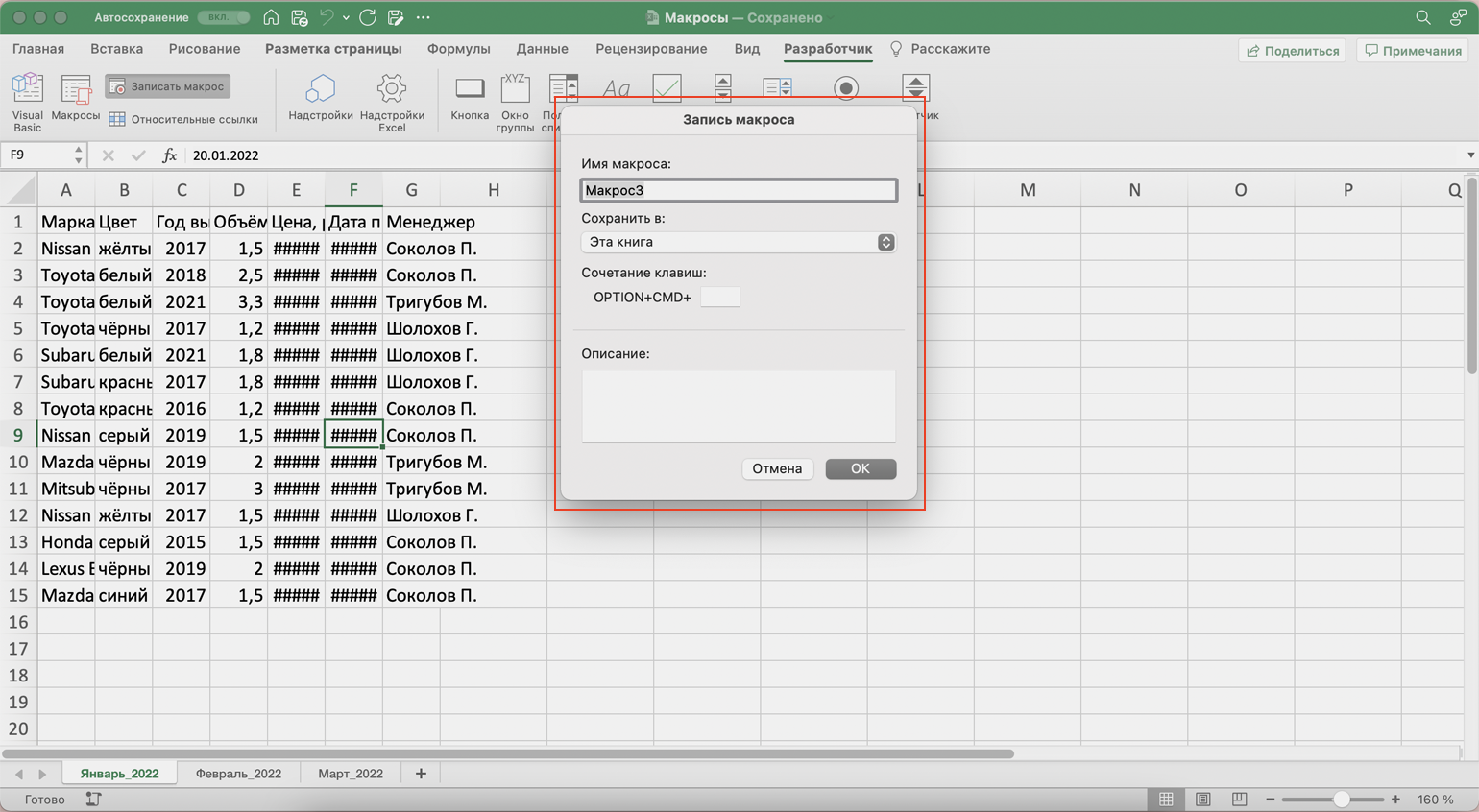
«Имя макроса» — здесь нужно придумать и ввести название для макроса. Лучше сделать его логически понятным, чтобы в дальнейшем можно было быстро его найти.
Первым символом в названии обязательно должна быть буква. Другие символы могут быть буквами или цифрами. Важно не использовать пробелы в названии — их можно заменить символом подчёркивания.
«Сохранить в» — здесь нужно выбрать книгу, в которую макрос сохранится после записи.
Если выбрать параметр «Эта книга», макрос будет доступен при работе только в этом файле Excel. Чтобы макрос был доступен всегда, нужно выбрать параметр «Личная книга макросов» — Excel создаст личную книгу макросов и сохранит новый макрос в неё.
«Сочетание клавиш» — здесь к уже выбранным двум клавишам (Ctrl + Shift в системе Windows и Option + Cmd в системе macOS) нужно добавить третью клавишу. Это должна быть строчная или прописная буква, которую ещё не используют в других быстрых командах компьютера или программы Excel.
В дальнейшем при нажатии этих трёх клавиш записанный макрос будет запускаться автоматически.
«Описание» — необязательное поле, но лучше его заполнять. Например, можно ввести туда последовательность действий, которые планируется записать в этом макросе. Так не придётся вспоминать, какие именно команды выполнит этот макрос, если нужно будет запустить его позже. Плюс будет проще ориентироваться среди других макросов.
В нашем случае с форматированием таблицы заполним поля записи макроса следующим образом и нажмём «ОК».
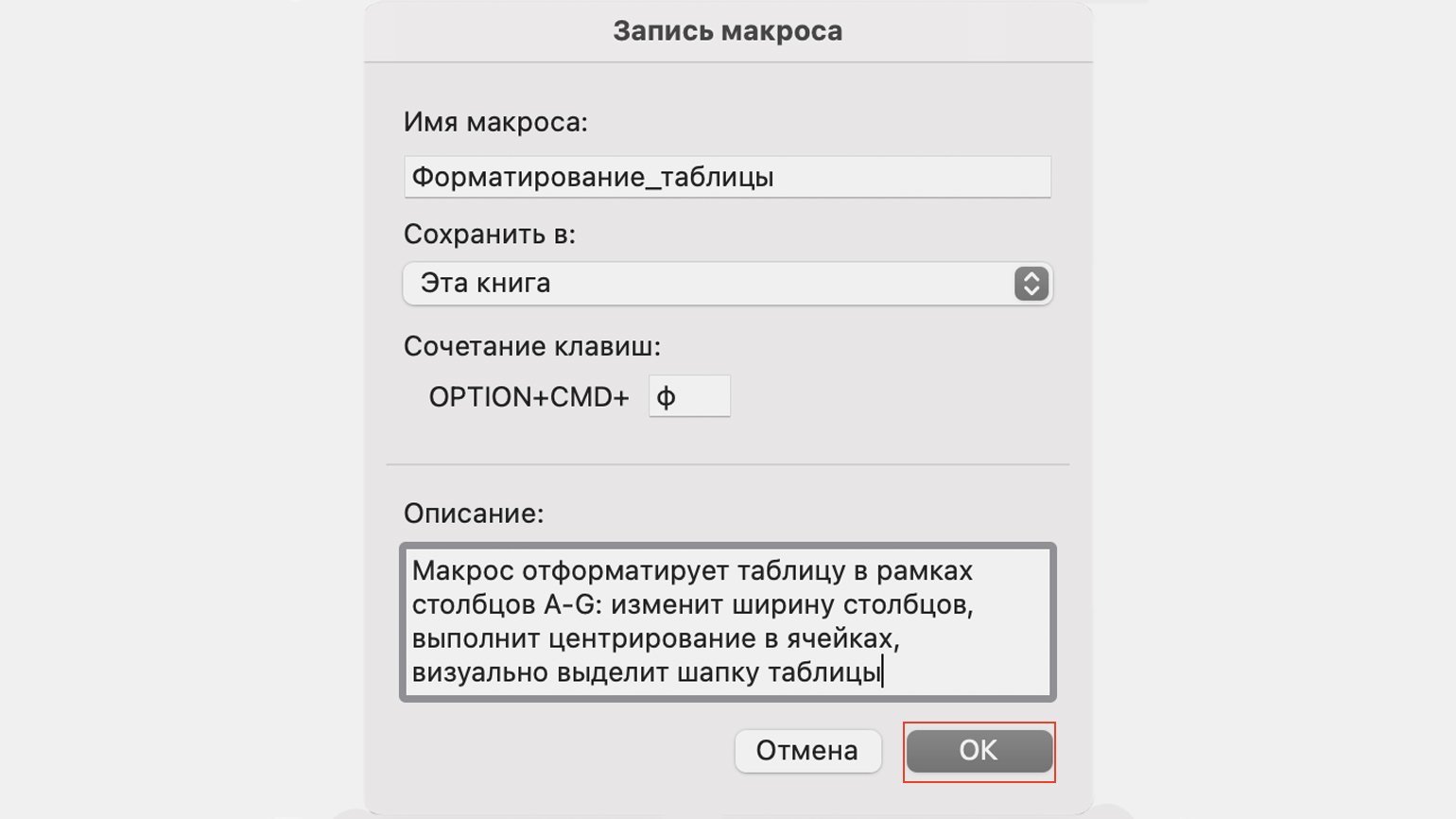
После этого начнётся запись макроса — в нижнем левом углу окна Excel появится значок записи.
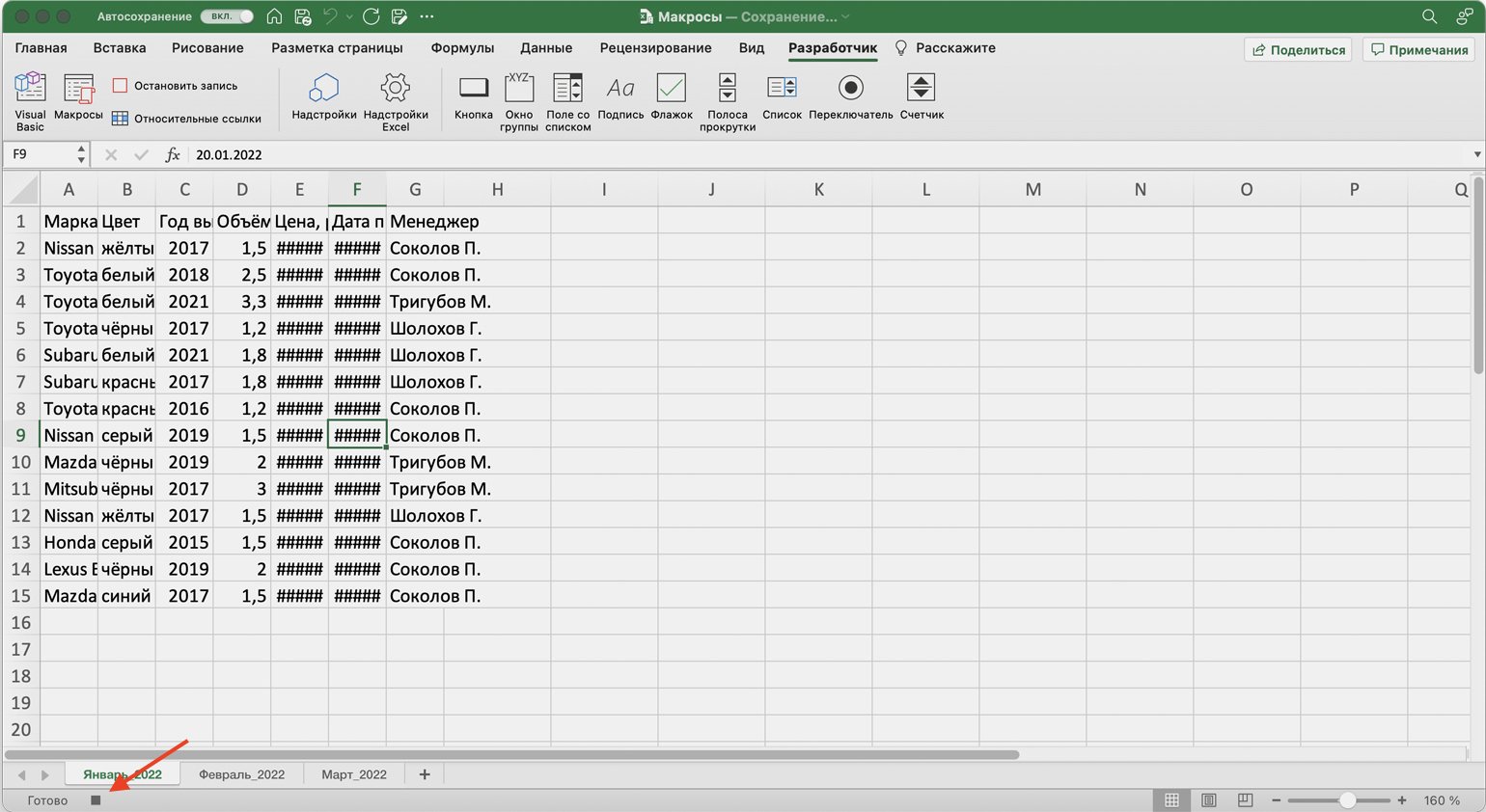
Пока идёт запись, форматируем таблицу с продажами за январь: меняем ширину всех столбцов, данные во всех ячейках располагаем по центру, выделяем шапку таблицы цветом и жирным шрифтом, рисуем границы.
Важно: в нашем случае у таблиц продаж за январь, февраль и март одинаковое количество столбцов, но разное количество строк. Чтобы в случае со второй и третьей таблицей макрос сработал корректно, при форматировании выделим диапазон так, чтобы в него попали не только строки самой таблицы, но и строки ниже неё. Для этого нужно выделить столбцы в строке с их буквенным обозначением A–G, как на рисунке ниже.
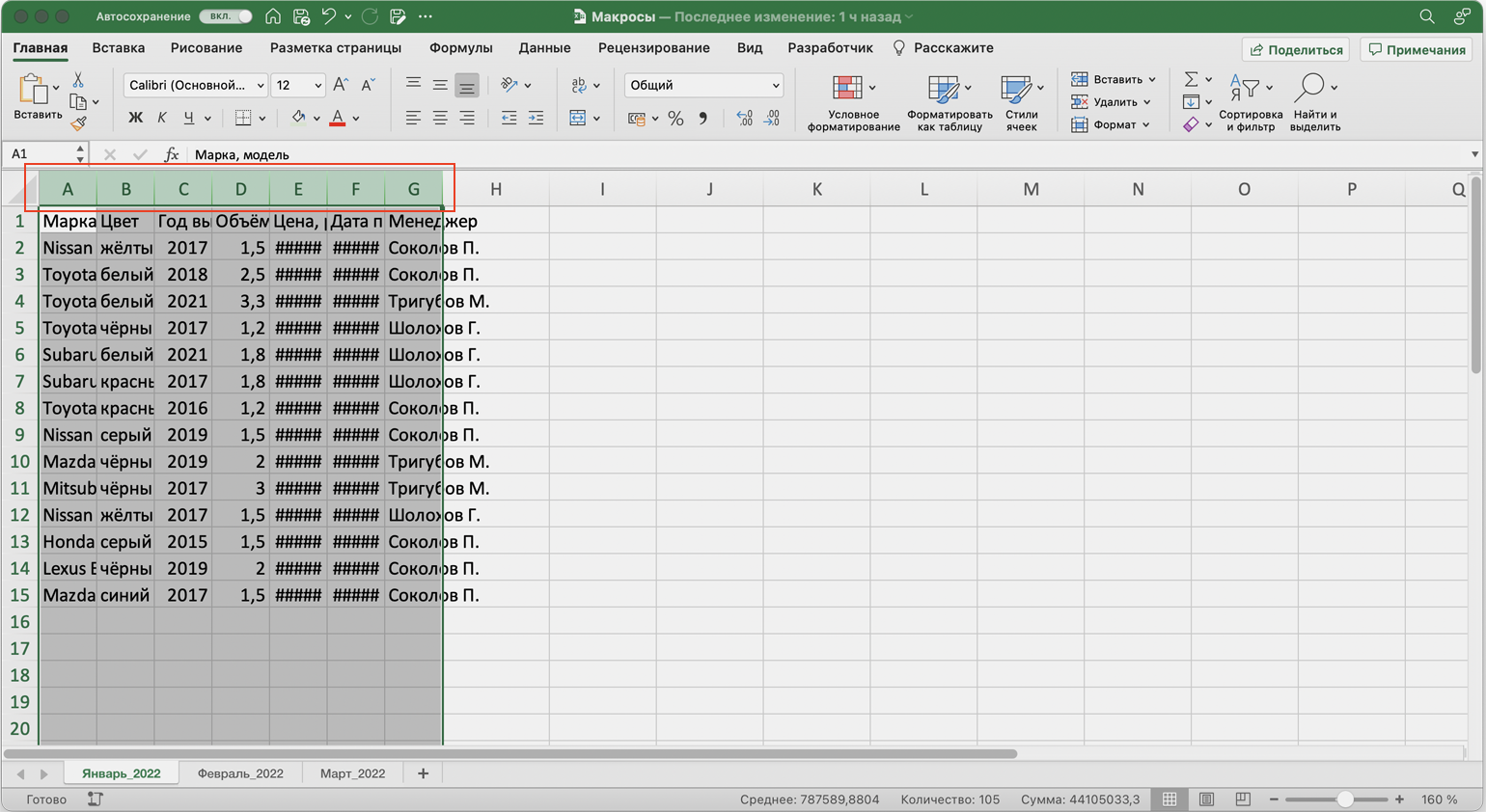
Если выбрать диапазон только в рамках первой таблицы, то после запуска макроса в таблице с большим количеством строк она отформатируется только частично.
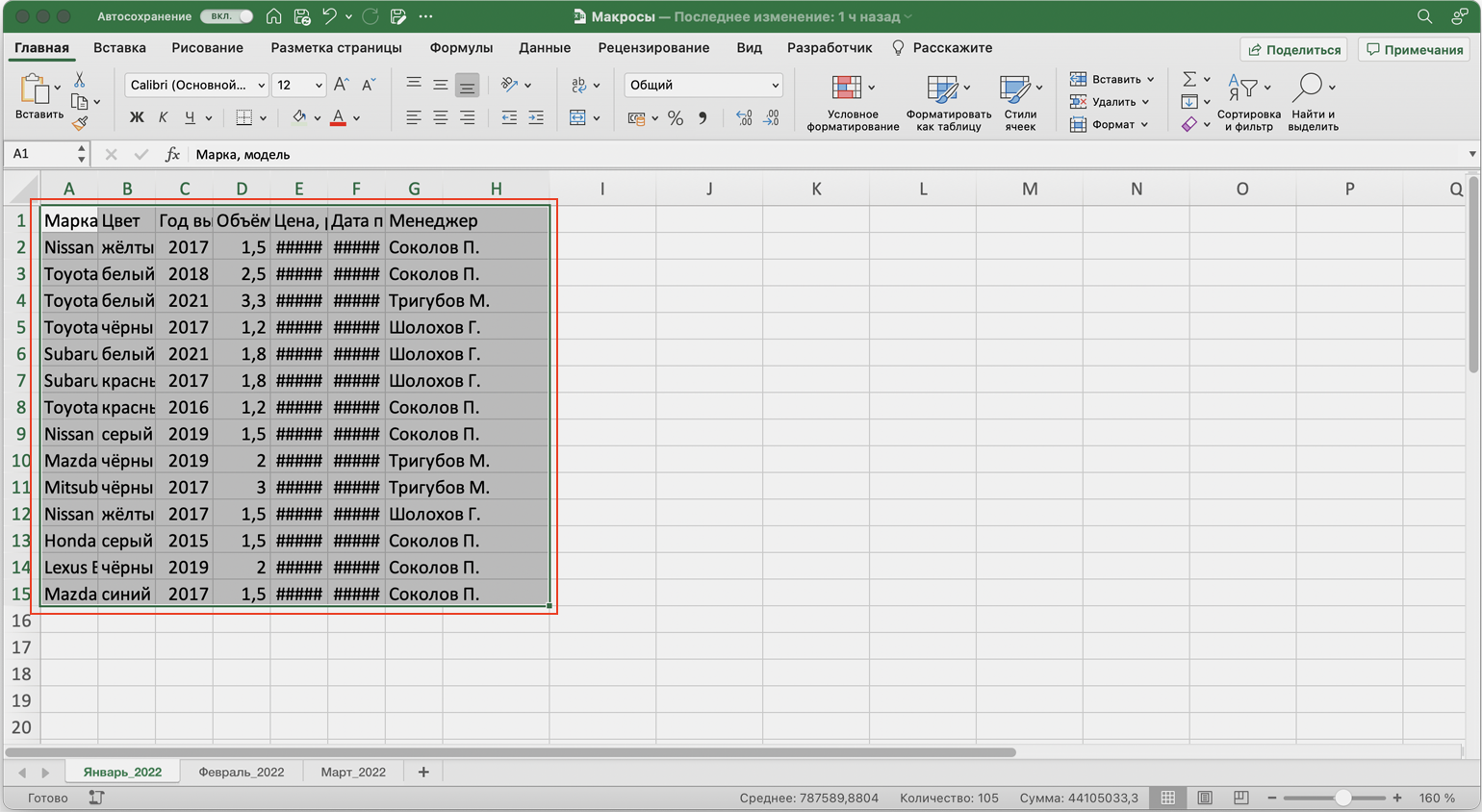
После всех манипуляций с оформлением таблица примет такой вид:
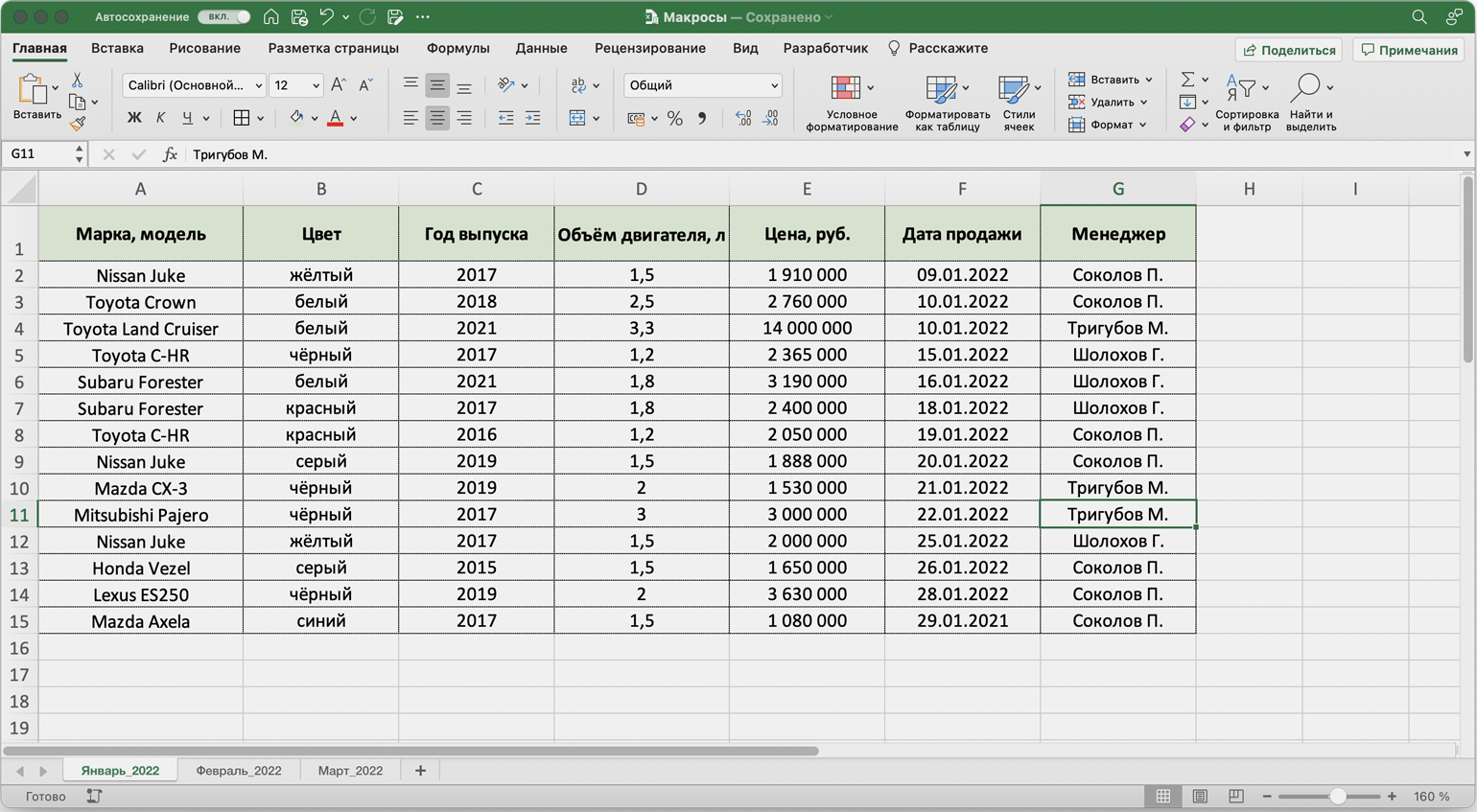
Проверяем, все ли действия с таблицей мы выполнили, и останавливаем запись макроса. Сделать это можно двумя способами:
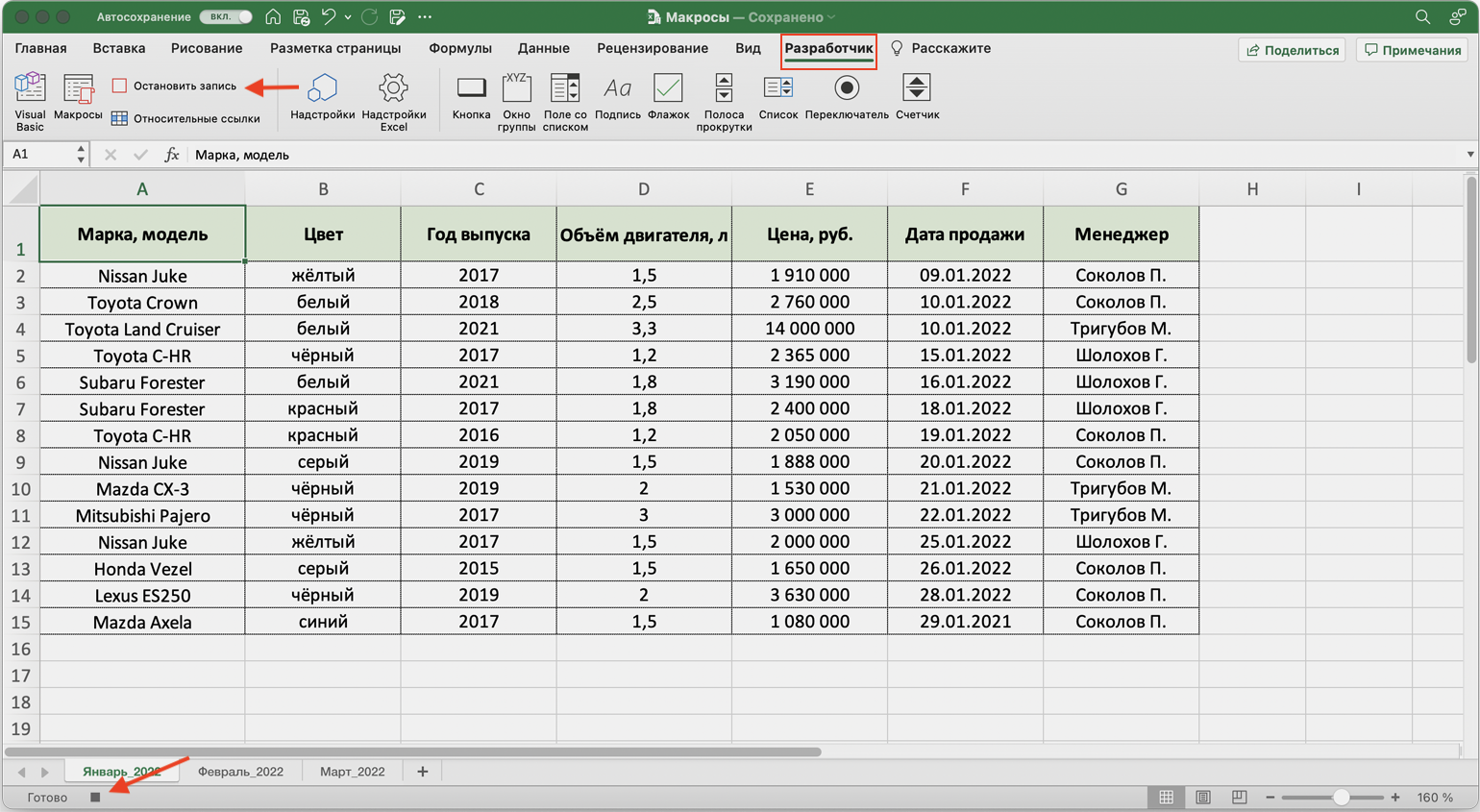
- Нажать на кнопку записи в нижнем левом углу.
- Перейти во вкладку «Разработчик» и нажать кнопку «Остановить запись».
Готово — мы создали макрос для форматирования таблиц в границах столбцов A–G. Теперь его можно применить к другим таблицам.
Шаг 3
Запускаем макрос
Перейдём в лист со второй таблицей «Февраль_2022». В первоначальном виде она такая же нечитаемая, как и первая таблица до форматирования.
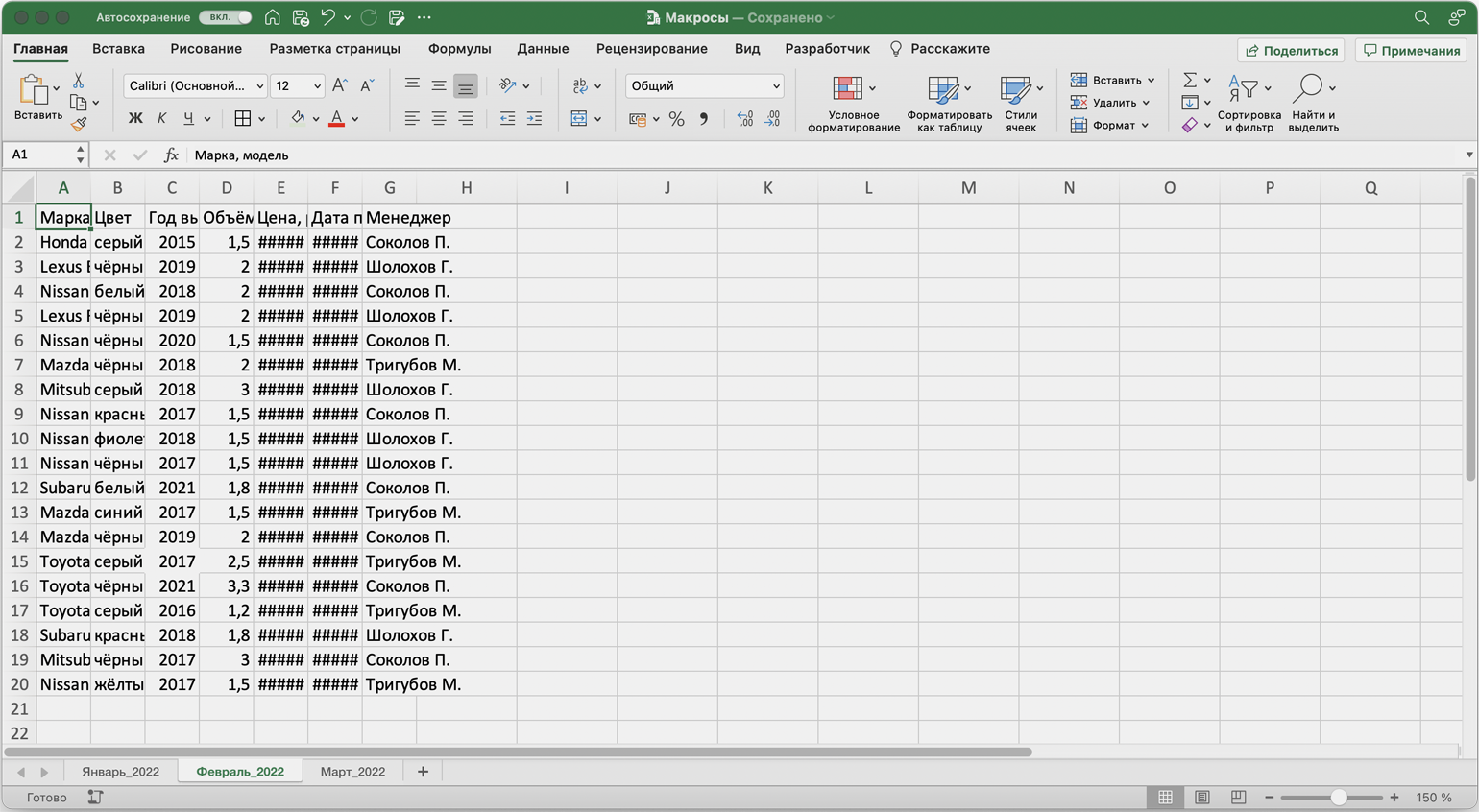
Отформатируем её с помощью записанного макроса. Запустить макрос можно двумя способами:

- Нажать комбинацию клавиш, которую выбрали при заполнении параметров макроса — в нашем случае Option + Cmd + Ф.
- Перейти во вкладку «Разработчик» и нажать кнопку «Макросы».
Появляется окно — там выбираем макрос, который нужно запустить. В нашем случае он один — «Форматирование_таблицы». Под ним отображается описание того, какие действия он включает. Нажимаем «Выполнить».
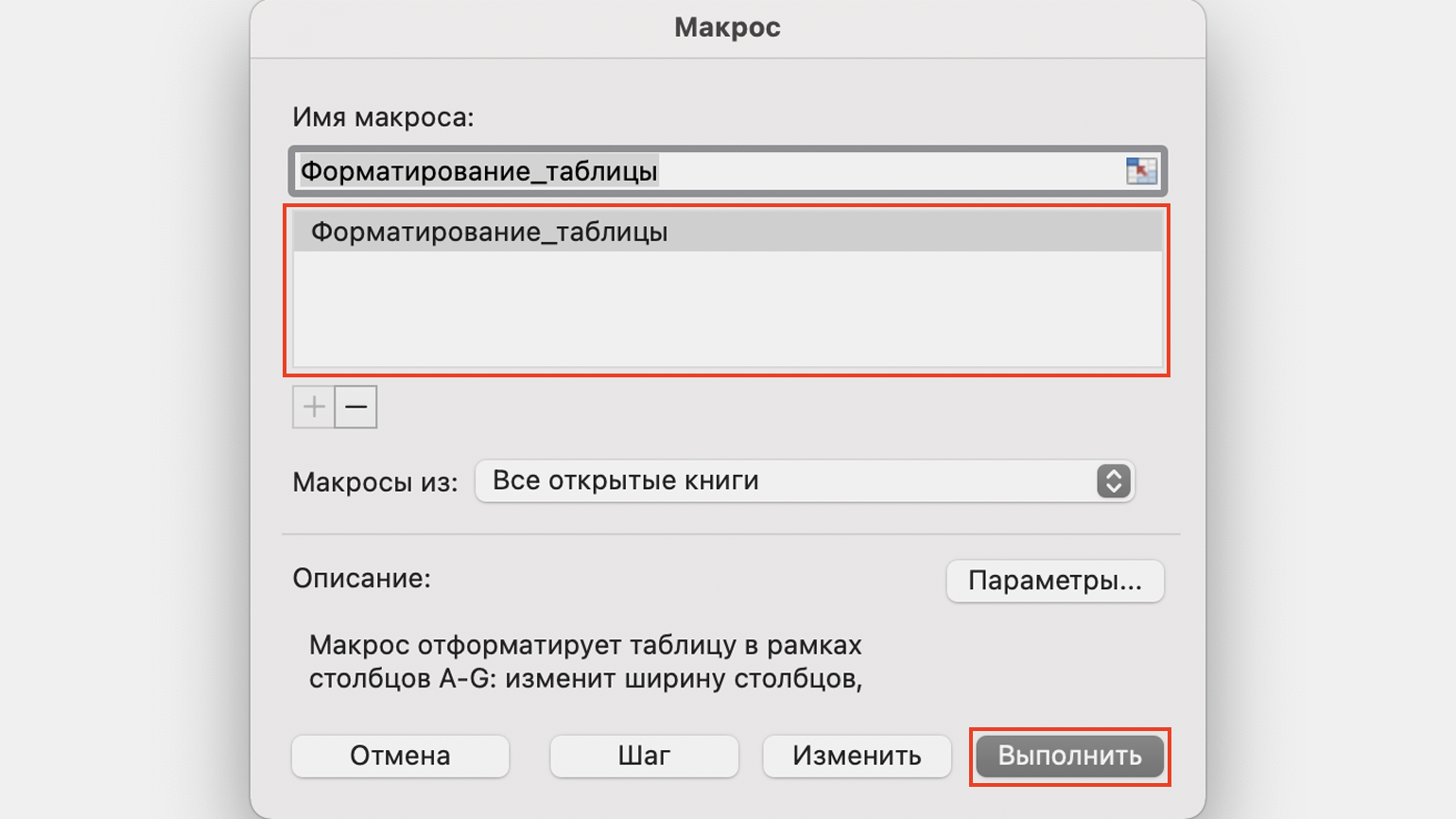
Готово — вторая таблица с помощью макроса форматируется так же, как и первая.
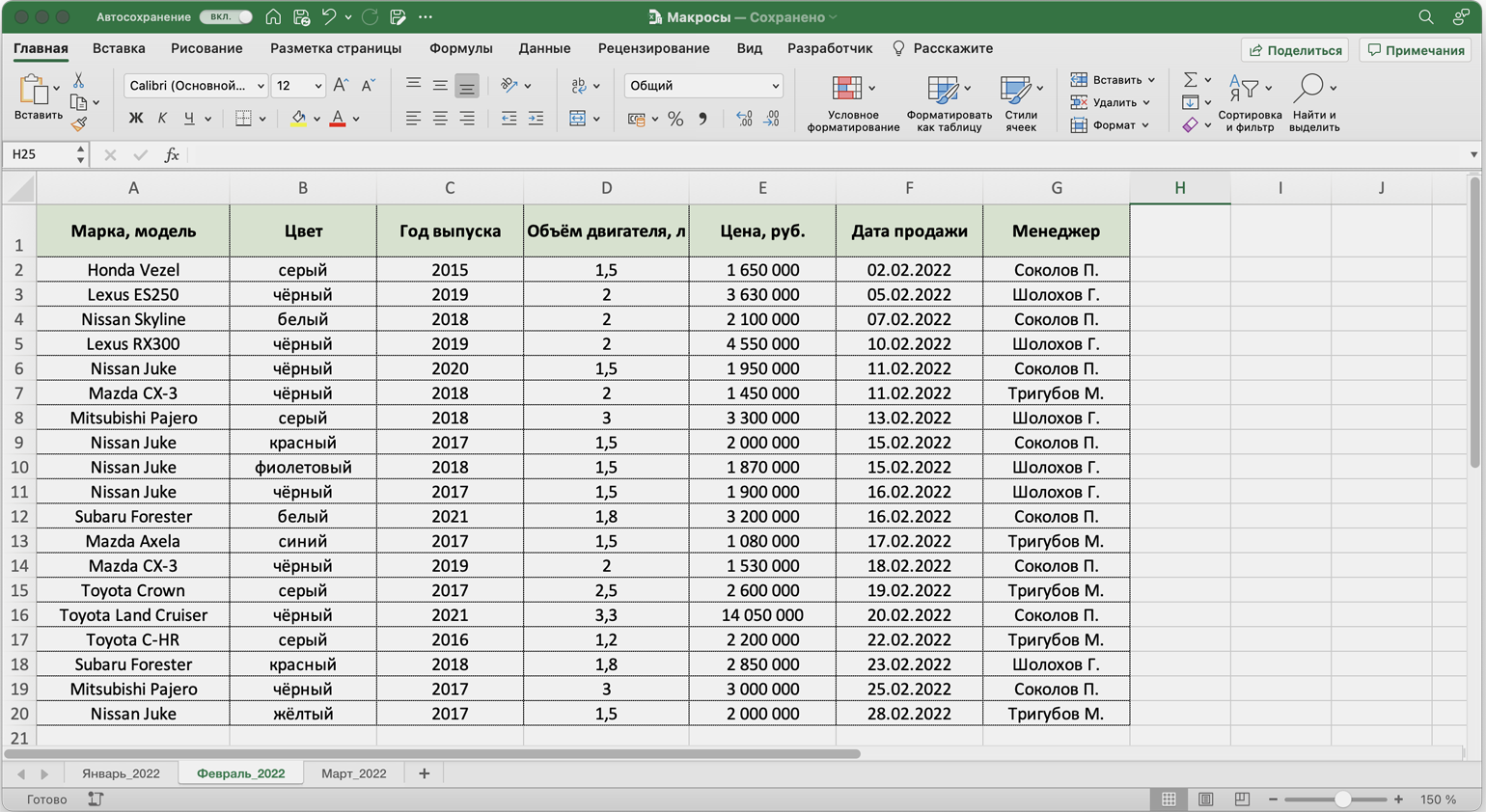
То же самое можно сделать и на третьем листе для таблицы продаж за март. Более того, этот же макрос можно будет запустить и в следующем квартале, когда сервис автосалона выгрузит таблицы с новыми данными.
Другие материалы Skillbox Media для менеджеров
- Руководство: как сделать ВПР в Excel и перенести данные из одной таблицы в другую
- Инструкция: как закреплять строки и столбцы в Excel
- Руководство по созданию выпадающих списков в Excel — как упростить заполнение таблицы повторяющимися данными
- Гайд о теории ТРИЗ, которую изучают менеджеры по всему миру
- Статья с советами эксперта, как сохранить бизнес в условиях кризиса, — о рынке, рисках, зарплатах и возможностях
Источник: skillbox.ru